Bixby to inteligentny wirtualny asystent Samsunga, który jest dostępny na wszystkich jego nowoczesnych urządzeniach. Niektórzy ludzie uważają asystenta za przydatny, podczas gdy wielu chce wyłączyć Bixby i całkowicie się go pozbyć.
Pokażemy Ci, jak wyłączyć Bixby i wszystkie jego różne aspekty, takie jak panel główny Bixby i procedury Bixby. Jeśli Twój telefon ma dedykowany przycisk Bixby, przeprowadzimy Cię przez proces jego wyłączania lub zmiany przypisania do czegoś innego.
Co to jest Bixby?
Być może znasz Asystenta Google, Alexę Amazona lub Siri Apple. Wszyscy są wirtualnymi asystentami. Bixby to próba funkcjonalności Samsunga, która jest dostępna od telefonu Galaxy S8.
Bixby pomaga wykonywać zadania na urządzeniu, takie jak dzwonienie do ludzi, tworzenie wydarzeń w kalendarzu lub wyszukiwanie w Internecie. Asystent integruje się z wieloma częściami urządzenia, takimi jak kamera i ekran główny. Aby dowiedzieć się, co możesz zrobić z Bixby, zobacz jak korzystać z Bixby na telefonie Samsung
4 sposoby korzystania z Bixby w telefonie SamsungJeśli masz telefon Samsung, sprawdź wszystko, co potrafi Bixby. Oto jego najbardziej przydatne funkcje, takie jak Bixby Home. Czytaj więcej .Jak wyłączyć lub ponownie przypisać przycisk Bixby
Możesz wyłączyć lub ponownie przypisać przycisk Bixby w telefonie Samsung, ale metoda zależy od modelu urządzenia. Jest tak, ponieważ starsze urządzenia mają dedykowany przycisk Bixby, podczas gdy nowsze urządzenia integrują go z przyciskiem zasilania.
Po pierwszym uruchomieniu urządzeń zgodnych z Bixby Samsung nie oferował żadnej metody zmiany przypisania ani wyłączenia przycisku. To zmieniło się od czasu aktualizacji One UI 2.0. W związku z tym poniższe instrukcje zakładają, że urządzenie jest zaktualizowane. Aby to sprawdzić, przejdź do Ustawienia> Aktualizacja oprogramowania> Pobierz i zainstaluj.
Jak wyłączyć przycisk Bixby w Note 10, Note 10+ i Galaxy S20
Na tych urządzeniach przytrzymanie przycisku zasilania aktywuje Bixby. Aby to wyłączyć, przesuń palcem w górę na ekranie głównym, aby uzyskać dostęp do aplikacji i przejść do Ustawienia> Funkcje zaawansowane> Klawisz boczny. Pod Nacisnij i przytrzymajdotknij Menu wyłączania.
Pamiętaj, że możesz także zmienić lub wyłączyć Naciśnij dwukrotnie funkcjonalność tutaj. Jeśli chcesz, wybierz jedną z nich Aparat szybkiego uruchamiania lub Otworzyć aplikację. Jeśli wybierzesz to drugie, naciśnij ikona ząb aby wybrać aplikację.
Jak zmienić przypisanie i wyłączyć przycisk Bixby w S8, S9, S10, Uwaga 8 i Uwaga 9
Te urządzenia mają fizyczny przycisk specjalnie dla Bixby. Samsung pozwala ponownie przypisać przycisk, aby zrobić coś innego.
Jeśli chcesz całkowicie wyłączyć przycisk, potrzebujesz aplikacji innej firmy.
Ponownie przyporządkuj przycisk Bixby
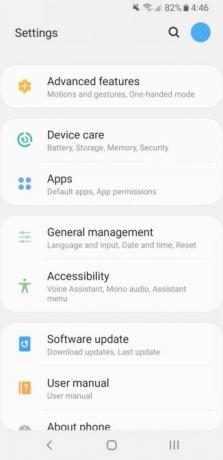
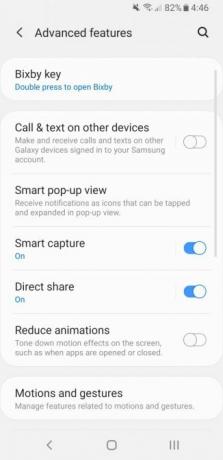

Aby zmienić przypisanie przycisku do czegoś innego, przesuń palcem w górę na ekranie głównym, aby uzyskać dostęp do aplikacji i przejść do Ustawienia> Funkcje zaawansowane> Klawisz Bixby.
Jeśli nie jesteś zalogowany na swoje konto Samsung, musisz to zrobić, zanim będziesz mógł zmienić ustawienia tutaj. W takim przypadku zobaczysz Zaczynaj przycisk u góry, który musisz dotknąć. Postępuj zgodnie z instrukcjami kreatora, a następnie wróć do ekranu ustawień.
Kran Naciśnij dwukrotnie, aby otworzyć Bixby. Chociaż nie wyłącza to całkowicie przycisku, oznacza to, że mniej prawdopodobne jest, że przypadkowo otworzysz Bixby.
Jeśli nadal chcesz do czegoś użyć przycisku, dotknij Użyj pojedynczego naciśnięcia. Przesuń przełącznik u góry na Na, a następnie wybierz jedno z nich Otworzyć aplikację lub Uruchom szybkie polecenie. Następnie musisz wybrać aplikację lub polecenie.
Wyłącz przycisk Bixby



Aby całkowicie wyłączyć przycisk Bixby, potrzebujesz aplikacji o nazwie bxActions. Pobierz i uruchom aplikację, aby rozpocząć. W menu głównym przesuń Przycisk Bixbi włącz, a następnie dotknij Przycisk Bixbi> Pojedyncze naciśnięcie.
U góry poniżej Bixbidotknij Niepełnosprawny. Możesz też przewinąć w dół i wybrać alternatywną aplikację lub akcję. Jeśli zdecydujesz się to zrobić, wróć na stronę i postępuj zgodnie z Odblokuj więcej funkcji instrukcje poprawiające wrażenia, takie jak możliwość korzystania z przycisku Bixby bez budzenia ekranu.
Pobieranie:bxAction (Dostępne bezpłatne zakupy w aplikacji)
Jak wyłączyć procedury Bixby
Bixby Routines automatycznie kontroluje aspekty telefonu na podstawie wzorców użytkowania i preferencji. Możesz także tworzyć własne procedury, takie jak wyciszanie telefonu o określonej godzinie każdej nocy.
Aby wyłączyć procedury Bixby, przesuń palcem w górę po ekranie głównym, aby uzyskać dostęp do aplikacji. Kran Ustawienia> Funkcje zaawansowane. Następnie dotknij włącznika Procedury Bixby wyłączyć to.
Alternatywnie, jeśli chcesz po prostu wyłączyć określone procedury zamiast całej funkcji, dotknij Bixby Routines> Moje procedury, a następnie użyj przełącznika obok procedury, aby go wyłączyć.
Jak wyłączyć rozpoznawanie głosu Bixby



Dzięki Bixby Voice możesz kontrolować swój telefon, mówiąc do niego. Na przykład możesz poprosić go o włączenie latarki lub wysłanie SMS-a do kogoś. Jest to w zasadzie bez użycia rąk dostęp do wirtualnego asystenta Bixby.
Bixby Voice aktywuje się, gdy powiesz „Cześć, Bixby”. Możesz to jednak łatwo wyłączyć.
Przesuń palcem w górę na ekranie głównym, aby uzyskać dostęp do aplikacji i dotknij Bixby. Stuknij w menu hamburgerów w lewym górnym rogu, a następnie Ikona zębatki. Przewiń w dół i dotknij Pobudka głosowa, a następnie użyj przełącznika, aby skręcić Obudź się z „Cześć, Bixby” poza.
Jak wyłączyć Bixby Home / Samsung Daily


Po lewej stronie ekranu głównego znajduje się panel o nazwie Samsung Daily. Alternatywnie, jeśli nie masz najnowszej aktualizacji urządzenia Samsung lub Androida, nazywa się Bixby Home.
Jakkolwiek się to nazywa, panel działa jako agregator kanałów. Pokazuje karty z różnych aplikacji i usług, podobnie jak jak działa Google Discover Co to jest Google Discover? Jak korzystać z kanału Google na AndroidaOto objaśnienie Google Discover, jak działają karty Google i jak spersonalizować swój kanał, aby był bardziej przydatny. Czytaj więcej . Jeśli nigdy nie patrzysz na Samsung Daily, możesz go wyłączyć, aby przypadkowo nie przesunąć palcem po nim.
Aby to zrobić, zsuń dwa palce na ekranie głównym, aby przywołać zarządzanie panelem. Przesuń w prawo, aby przejść do panelu Samsung Daily, a następnie dotknij przełącznika w prawym górnym rogu, aby go wyłączyć.
Dostosuj swój telefon Samsung
Podczas gdy telefony Samsung wyglądają fantastycznie i mają świetne interfejsy, wiele osób uważa Bixby za kiepski zamiennik Asystenta Google. Niemniej jednak Samsung nadal ulepsza swoją funkcjonalność i czyni ją bardziej użyteczną, więc możesz spróbować ponownie użyć Bixby w przyszłości.
Jeśli chcesz, aby Twój telefon był jeszcze lepszy, powinieneś go znać niezbędne sposoby dostosowania telefonu Samsung 10 podstawowych sposobów dostosowania telefonu SamsungJeśli masz urządzenie Samsung Galaxy lub Galaxy Note, nie przejmuj się ustawieniami domyślnymi. Dostosuj swoje urządzenie do swoich potrzeb dzięki tym wskazówkom. Czytaj więcej .
Ujawnienie partnera: Kupując produkty, które zalecamy, pomagasz utrzymać witrynę przy życiu. Czytaj więcej.
Joe urodził się z klawiaturą w rękach i od razu zaczął pisać o technologii. Ma tytuł licencjata (z wyróżnieniem) w biznesie, a teraz jest niezależnym pisarzem, który lubi upraszczać technologię dla wszystkich.
